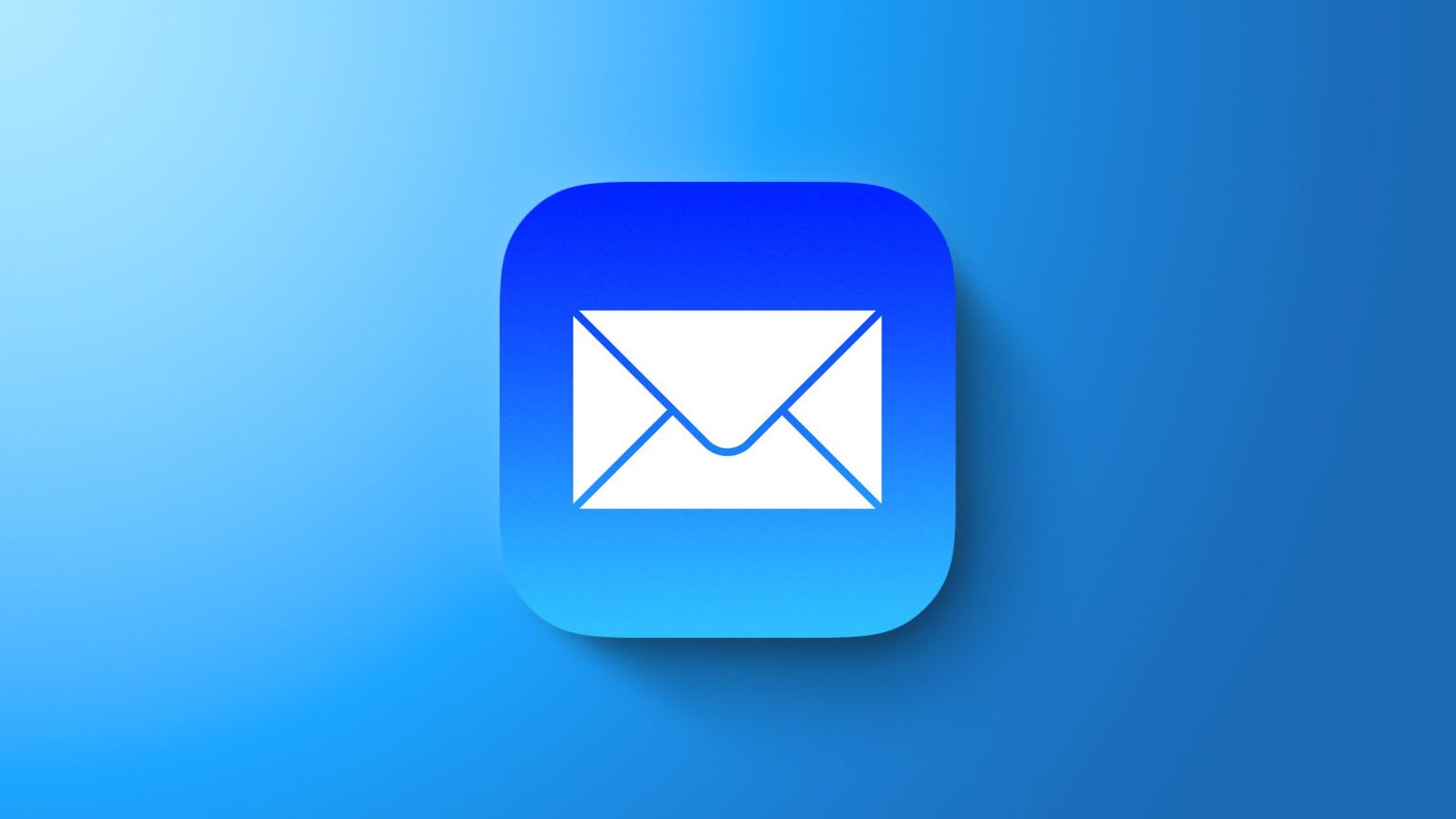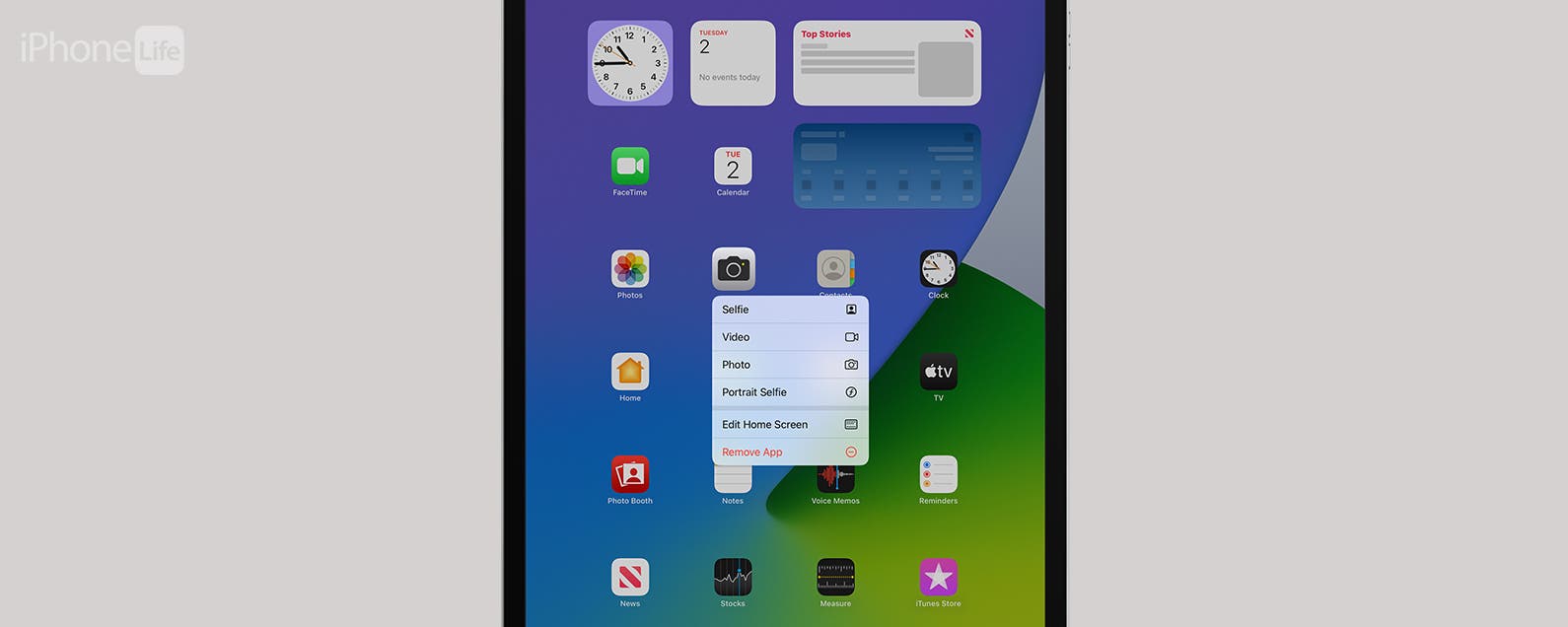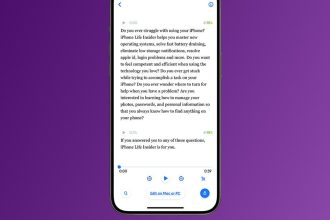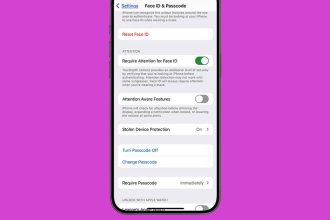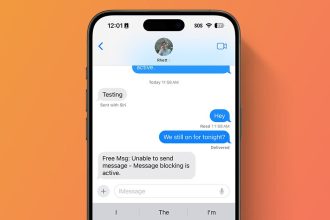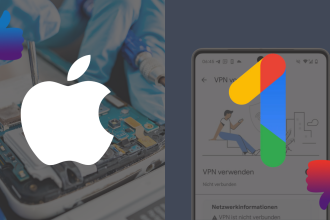En macOS Ventura, la aplicación de correo de stock de Apple le permite recuperar correos electrónicos enviados por error, pero solo durante un cierto tiempo después de hacer clic en enviar. El retraso predeterminado es de 10 segundos, pero puede cambiarlo para que sea más largo. Sigue leyendo para aprender cómo.
Si por alguna razón te arrepientes de haber enviado un mensaje inmediatamente después de haber presionado Enviar, la aplicación Mail de Apple te permite retractar el correo electrónico para que no llegue a su destino, pero siempre y cuando actúes con rapidez.
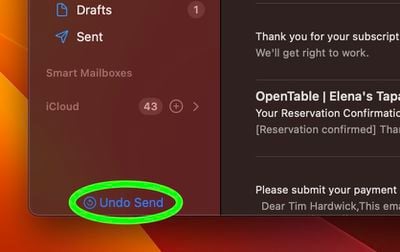
La opción Deshacer envío aparece brevemente en la parte inferior de la barra lateral de la aplicación Correo una vez que hace clic en Enviar. Si prefiere estar disponible durante más tiempo, siga estos pasos.
- Dentro de la aplicación Correo, seleccione Correo -> Configuración… desde la barra de menú.
- Selecciona el Composición pestaña en la ventana de configuración.
- En «Enviando:», haga clic en el menú desplegable junto a «Deshacer retraso de envío:» y cambie los 10 segundos predeterminados a 20 segundos o 30 segundos.
- Cierre la ventana Configuración y sus cambios se guardarán automáticamente.
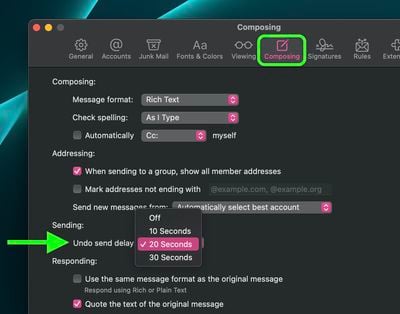
La opción Deshacer envío retrasado que seleccionó entrará en vigencia de inmediato y tendrá un período de tiempo más largo para retractarse de los correos electrónicos después de haber hecho clic en Enviar.